
Im nächsten Artikel werfen wir einen Blick auf VokoscreenNG. Version 3.0.5 davon Anwendung Screencasting VokoscreenNG wurde vor nicht allzu langer Zeit ins Leben gerufen. In den folgenden Zeilen erfahren Sie, wie Sie es in Ubuntu 18.04, Ubuntu 20.04 und ihren Derivaten installieren.
VokoscreenNG ist Ein benutzerfreundlicher Screencast-Hersteller zum Aufzeichnen von Videos von Computerbildschirmen, Webcams, externen Kameras usw.. Mit diesem grafischen Tool können Lernvideos, Live-Aufzeichnungen der Browsernavigation, Installationsanleitungen, Videokonferenzen usw. erstellt werden.
Mit dieser Software Wir haben die Möglichkeit, Videos sowohl von unserer Webcam als auch vom Inhalt des Bildschirms aufzunehmen. Darüber hinaus können Benutzer den Inhalt auf dem Bildschirm sowohl in seiner Gesamtheit als auch in einem Bereich davon aufzeichnen.
Allgemeine Eigenschaften von VokoscreenNG
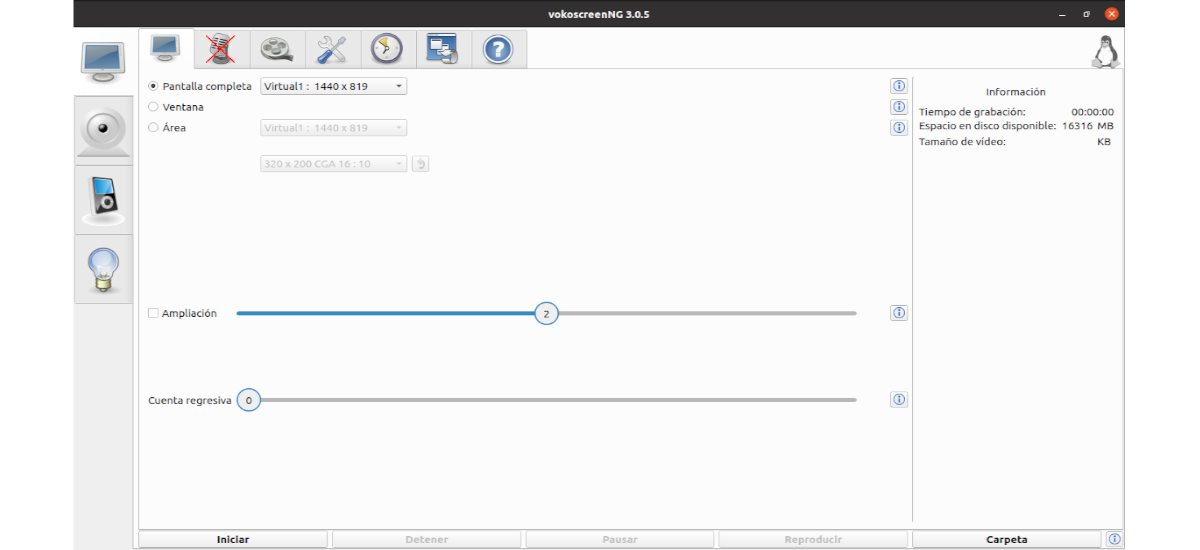
- VokoscreenNG 3.0.5 Es ist eine Version zur Korrektur von Fehlern.
- Wir haben eine intuitive Benutzeroberfläche. Von hier aus müssen wir nur noch den Arbeitsmodus auswählen, einige Parameter anpassen und sind bereit, mit dem Programm zu arbeiten.
- Wir werden die Möglichkeit haben Wählen Sie die Audioquelle Auf einfache Weise.
- Wir können das Ausgabevideoformat wählen, der Codec (wie x264), Bildraten und andere ähnliche Parameter.
- Es ist erwähnenswert, dass es sich um ein Programm handelt, das sich auf die Arbeit mit Videos konzentriert VokoscreenNG unterstützt die meisten gängigen Videoformate so wie sie sind; MKV, WEBM, AVI, MP4 und MOV.
- Unterstützte Audioformate auf VokoscreenNG; MP3, FLAC, OPUS und Vorbis.
- Wir werden auch in der Lage sein Begrenzen Sie die Speicherplatznutzung oder legen Sie eine feste Zeitdauer fest für Aufnahmen.
- Das Programm selbst präsentiert uns eine Videoplayer etwas einfach. Es stellt uns jedoch alles zur Verfügung, was wir benötigen, um einen Blick auf alles zu werfen, was wir zuvor aufgezeichnet haben, ohne dass Lösungen von Drittanbietern verwendet werden müssen.
- In dieser Version ist die automatische Erkennung beim Ändern der Bildschirmauflösung.
- Es passte sich an Qt 5.15.0.
- Inklusive neue Übersetzungen.
- In dieser Version OPUS-Audio-Codec aus dem MOV-Format entfernt.
- Tabs, die Reset- und Hilfetasten Jetzt sehen sie unter Gnu / Linux und Windows gleich aus.
- Das Programm bietet uns eine Systray-Symbol um Aufnahmen zu starten oder zu stoppen.
- Wir haben verschiedene voreingestellte Auflösungen von wo aus Sie wählen können, um die Größe zu ändern.
- Wir können a verwenden Zähler, um die Erfassung zu starten, oder wählen Sie den Bildschirm, wenn wir mehrere haben, zusätzlich zur Audioquelle. Sobald alles eingestellt ist, müssen wir nur noch die Starttaste unten drücken, um die Aufnahme zu starten.
Zusätzlich zu den oben beschriebenen Funktionen können Sie Weitere Informationen zu diesem Projekt erhalten Sie in Ihrem GitHub Seite.
Installieren Sie VokoscreenNG 3.0.5 unter Ubuntu
Diese Software ist verfügbar als Snap-Paket, die direkt vom Ubuntu-Software-Dienstprogramm installiert werden kann. Die neueste stabile Version in der Snap-Version ist 3.0.4. Für die Installation haben wir auch die Möglichkeit, ein Terminal (Strg + Alt + T) zu öffnen und auszuführen:
sudo snap install vokoscreen-ng
Benutzer von Ubuntu 18.04 und / oder Ubuntu 20.04 können Installieren Sie die .deb-Pakete von der inoffiziellen Ubuntuhandbook PPA. Um diese PPA hinzuzufügen, müssen wir nur ein Terminal öffnen (Strg + Alt + T) und es dann mit dem folgenden Befehl zu unserem System hinzufügen:
sudo add-apt-repository ppa:ubuntuhandbook1/apps
An diesem Punkt können wir Installieren Sie die Bildschirmaufzeichnungs-App using Befehl:
sudo apt install vokoscreen-ng
Nach der Installation können wir Finden Sie den Programmstarter in unserem Team.
Deinstallieren
Wenn Sie dieses Programm mit dem Snap-Paket installieren möchten, können Sie es entfernen von Ihrem Computer mit dem Befehl:
sudo snap remove vokoscreen-ng
Wenn Sie dieses Programm über die PPA installiert haben, können Sie dies tun entferne es aus dem Team Öffnen eines Terminals (Strg + Alt + T) und Verwenden des Befehls:
sudo apt remove vokoscreen-ng
zu Entfernen Sie die PPA Wir können zur Registerkarte gehen Software und Updates - Andere Software oder führen Sie den folgenden Befehl im selben Terminal aus:
sudo add-apt-repository --remove ppa:ubuntuhandbook1/apps
Vokoscreen war vor einigen Jahren ein beliebtes Tool, das in vokoscreenNG wiedergeboren wurde und derzeit aktiv weiterentwickelt wird.
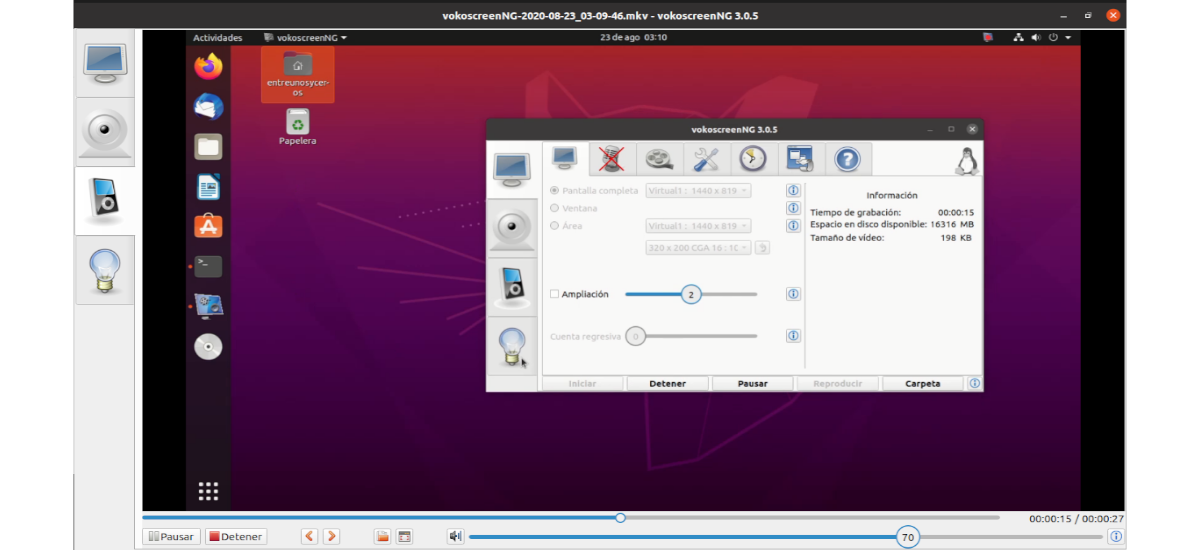
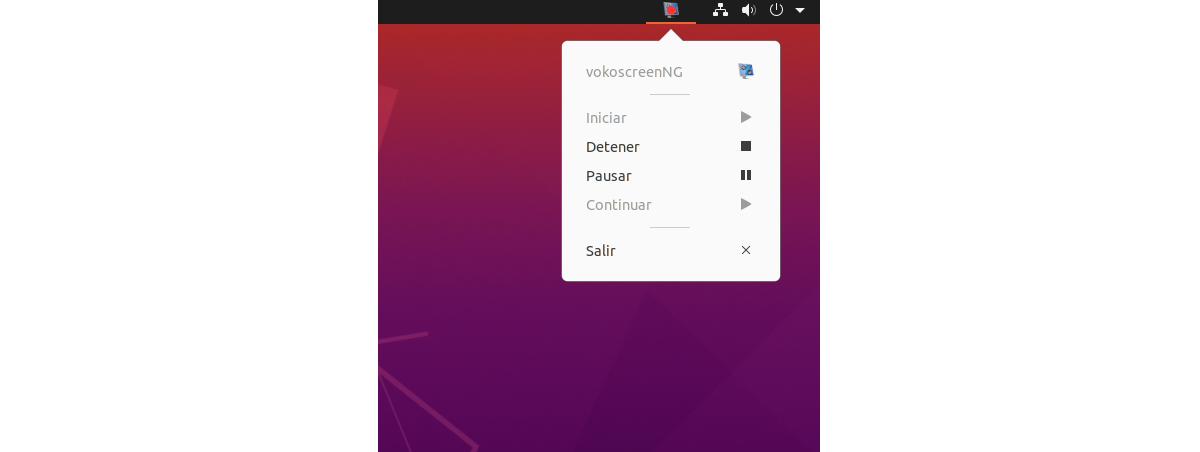

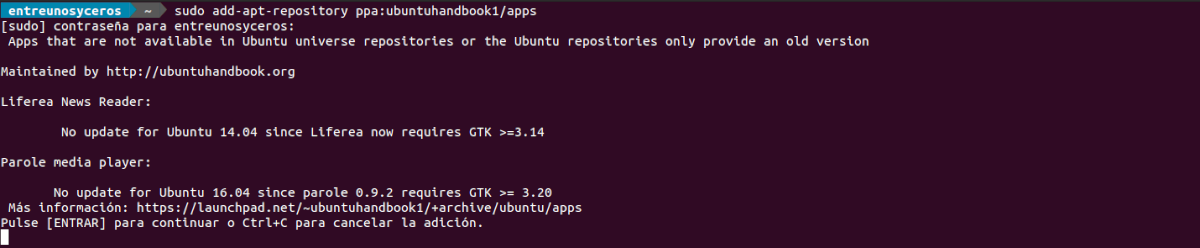
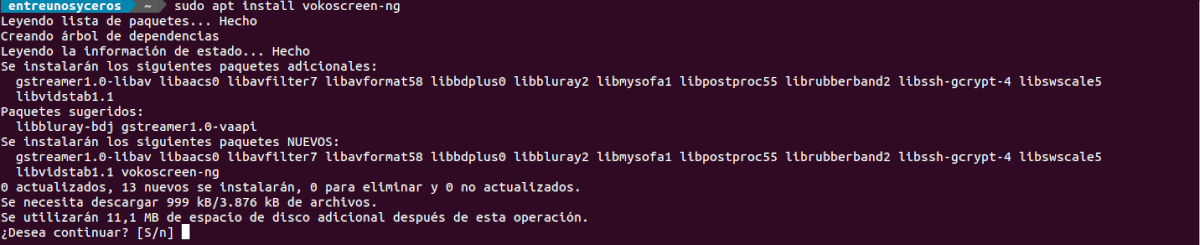




Sie erwähnen nicht, ob sie in dieser Version eine Option verbessert haben, die VokoscreenNG möglicherweise gegenüber anderen Optionen interessant machen kann. Das heißt, wir zeigen die Tasten, die wir drücken, und wissen, ob die Umschalttaste bereits angezeigt wird.
Gute App. Wenn ich mich richtig erinnere, gehört es zu den Paketen.